Was kann Loilo Game Recorder nicht funktioniert?
LoiLo game recorder ist die beste Lösung zur Bildschirmaufzeichnung für Benutzer, um ihnen zu helfen, alles aufzuzeichnen, was auf ihren PC-Bildschirmen geschieht. Sie können Ihre Spielfähigkeiten mit Ihren Freunden teilen und Videotutorials erstellen. Die Vollversion von LoiLo Game Recorder enthält alles, was man von einem Recorder erwarten kann, und ist sehr einfach zu bedienen. Daher werden Sie keine Probleme haben, ihn zu installieren und einzurichten. Der LoiLo game capture windows 10 kann auch ausgewählte Abschnitte Ihres Bildschirms und Ihre Stimme aufnehmen und Ihr Video vollständig anpassen. LoiLo screen recorder zeichnet sich durch minimale Leistungseinbußen, hervorragende Auflösung und einfach zu bedienende Aufnahmeeinstellungen aus. Allerdings können einige Benutzer einige Probleme mit der Arbeit mit ihm konfrontiert, wie es zu beheben? Lesen Sie einfach weiter!
1. Loilo Game Recorder Technische Daten
Sie können immer die LoiLo Game Recorder Download Windows 10 kostenlos. Hier ist eine Tabelle, die alle technischen Daten der Rekorder zeigt.
|
Betriebssystem: |
Windows7, Windows8 32bit/64bit (nicht kompatibel mit Vista, XP) |
|
CPU: |
Mindestens Core I Serie |
|
Speicher: |
Mindestens 2GB |
|
HDD: |
Mindestens 5GB verfügbar |
|
Unterstützte Spiele: |
Battlefield 4, Call of Duty:Ghosts, World of Warcraft: Mists of Pandaria, The Binding of Isaac, DUST, League of Legends, StarCraft II: Heart of the Swarm, Diablo3, GTA IV, Dota 2, Call of Duty: Black Ops II, Heroes of Newerth, FF XIV, Minecraft, Path of Exile, Battlefield 3 |
2. Hauptmerkmale von LoiLo Game Recorder
Hohe Auflösung: Mit dem kostenlosen Download von LoiLo Game Recorder erhalten Sie Unterstützung für das Motion-JPEG-Format, mit dem Sie die richtige Balance zwischen Dateigröße und Bildqualität erreichen können. So können Sie erstaunliche Full-HD-Videos in der bestmöglichen Dateigröße erstellen, ohne viel Platz auf Ihrem PC zu benötigen.
Einfache Bedienung: Der LoiLo Game Recorder ist ein sehr einfach zu bedienender Recorder, der völlig kostenlos ist. Wann immer Sie die Aufnahme des Bildschirms starten möchten, brauchen Sie nur das entsprechende Spiel zu öffnen, die Aufnahmetaste zu drücken und schon sind Sie fertig für diesen Tag. Es gibt keine zusätzlichen Schritte oder Optionen, die Ihre Zeit verschwenden.
Stabile Leistung: Mit Final Fantasy 14 und dem LoiLo Game Recorder zusammen, zeigte der Benchmark-Test mit dem Spiel den geringsten Leistungsverlust im Vergleich zu anderen Recordern. Anhand des Testergebnisses konnten die Nutzer feststellen, dass es zwar immer noch zu Leistungseinbußen kommt, diese aber sehr gering sind und daher weniger Auswirkungen auf Ihre Aufnahmen haben.
Unterstützt mehr Spiele: Der LoiLo Game Recorder Windows 10 unterstützt verschiedene Spiele wie Battlefield 4, Call of Duty: Ghosts, World of Warcraft: Mists of Pandaria, The Binding of Isaac, DUST, League of Legends, StarCraft II: Heart of the Swarm, Diablo3, GTA IV, Dota 2, Call of Duty: Black Ops II, Heroes of Newerth, FF XIV, Minecraft, Path of Exile, und Battlefield 3. Darüber hinaus unterstützt der Rekorder auch verschiedene Browsergames sowie DirectX 9, 10, 11, OpenGL kompatible Spiele.

3. funktioniert LoiLo Game Recorder nicht? Versuchen Sie den Wondershare DemoCreator!
Die meiste Zeit haben sich die Benutzer darüber beschwert, dass LoiLo Game Recorder nicht funktioniert. Das hat die Benutzer frustriert und auf der Suche nach einer Alternative gelassen. Um Ihnen aus dieser Situation zu helfen, präsentieren wir Ihnen den Wondershare DemoCreator. Das Tool ist ein Videoeditor und ein Screenrecorder. Sie können das aufgenommene Video mit den eingebauten Videoschnitt-Tools bearbeiten, um die Videoclips zu schneiden, zu trimmen und zu löschen und auch die Audiodateien zu bearbeiten. Die Software bietet auch hervorragende Anmerkungs- und Cursor-Effekte, mit denen Sie die wichtigsten Teile hervorheben können. Die Funktionen für die Bildschirmaufzeichnung ermöglichen die GPU-Beschleunigung und erlauben die gleichzeitige Aufzeichnung mit 120 Bildern pro Sekunde, was die Aufnahme- und Spielleistung erheblich verbessert.
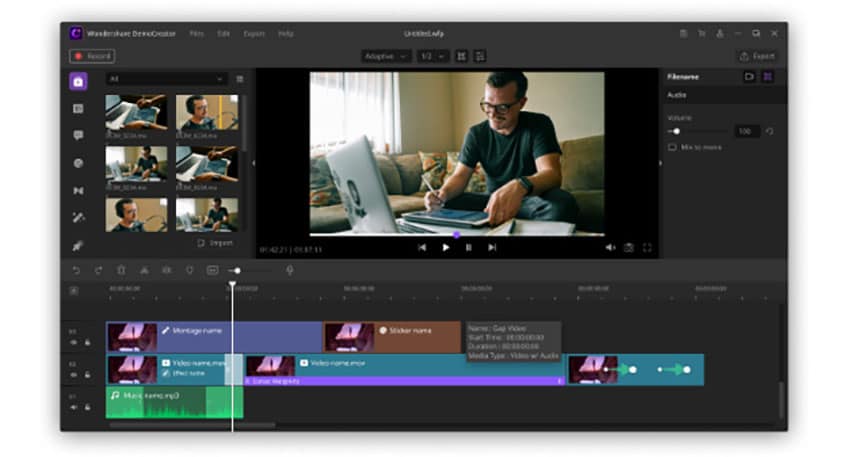
Hier ist eine detaillierte Anleitung, wie man den Wondershare DemoCreator benutzt, um Videos aufzunehmen:
Schritt 1: Klicken Sie auf dem Hauptbildschirm auf das Menü Aufnahme und wählen Sie die Option PC-Bildschirm aufnehmen. Wenn das Fenster von Wondershare Screen Recorder auf dem Bildschirm erscheint, können Sie die Einstellungen für Ihre bevorstehende Screencasting-Sitzung vornehmen.
Schritt 2: Auf der linken Seite des Fensters sehen Sie nun ein Rechteck-Symbol. Damit können Sie den Bereich des Bildschirms auswählen, den Sie aufzeichnen möchten. Sie können zwischen den Optionen Benutzerdefiniert, Vollbild und Zielfenster wählen.
Schritt 3: Um das Mikrofon auszuwählen, klicken Sie auf das Symbol Mikrofon. Das müssen Sie auswählen, wenn Sie ein Mikrofon für die Aufnahme von Kommentaren verwenden möchten. Außerdem können Sie auf das Lautsprecher-Logo tippen, wenn Sie die Lautsprecher des Computers während der Aufnahme des Bildschirms ein- oder ausschalten möchten.
Schritt 4: Über das Symbol Einstellungen in der unteren rechten Ecke des Fensters haben Sie Zugriff auf weitere Optionen. Sie können die Bildrate anpassen, das Ziel auf der Festplatte des Computers auswählen, wo die Aufnahme gespeichert werden soll, oder die Qualität der Aufnahme aus dem Dropdown-Menü "Qualität" festlegen.
Schritt 5: Aktivieren Sie das Kontrollkästchen "Maus", wenn die Mausklicks in der Aufzeichnung angezeigt werden sollen. Außerdem können Sie die maximale Dauer einer Aufnahmesitzung festlegen, indem Sie die bevorzugte Standardzeit für die Bildschirmaufnahme in das Feld "Aufnahme-Timer" eingeben.
Schritt 6: Um eine neue Screencasting-Sitzung zu starten, klicken Sie auf die Schaltfläche Rec. Die Software beginnt nach einem 3-Sekunden-Countdown mit der Aufnahme. Tippen Sie auf die Schaltfläche F9, um die Aufnahme zu beenden. Die Datei wird automatisch im Video-Editor von DemoCreator geöffnet. Hier können Sie sie bearbeiten, bevor Sie sie online veröffentlichen.
 100% Sicherheit | Werbefrei
100% Sicherheit | Werbefrei 100% Sicherheit | Werbefrei
100% Sicherheit | WerbefreiAbschluss
Zusammenfassend kann man sagen, dass man sich den Testbericht von LoiLo Game Recorder angesehen hat. Es ist auch nicht schwer, eine leistungsstarke und zuverlässige Option für LoiLo Game Recorder zu finden, um Bildschirmvideos aufzuzeichnen. Wondershare DemoCreator ist die beste Alternative zu LoiLo game recorder one und es lohnt sich, es auszuprobieren. Mit diesem Programm können Sie ganz einfach und mit mehr Optionen Videos auf Ihrem Computerbildschirm aufnehmen. Wenn Sie darüber hinaus erweiterte Optionen benötigen, können Sie jederzeit die kostenpflichtige Version ausprobieren, die einen Versuch wert ist.
